摘要
通过从表面插入 Z 值创建 3D 要素。
插图
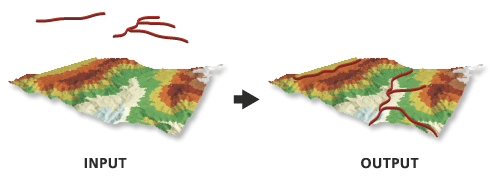
用法
使用自然邻域插值法时,请考虑指定采样距离,该距离应等于或大于表面中数据点平均点间距的一半。
在使用仅插值折点选项时,不会输出折点落在表面数据区域外的要素。
语法
InterpolateShape_3d (in_surface, in_feature_class, out_feature_class, {sample_distance}, {z_factor}, {method}, {vertices_only}, {pyramid_level_resolution})| 参数 | 说明 | 数据类型 |
in_surface | 用于插入 Z 值的表面。 | LAS Dataset Layer; Mosaic Layer; Raster Layer; Terrain Layer; TIN Layer |
in_feature_class | 待处理的输入要素。 | Feature Layer |
out_feature_class | 将由此工具生成的要素类。 | Feature Class |
sample_distance (可选) | 用于内插 z 值的间距。默认情况下,该参数是栅格数据集的像元大小或三角化网格面的自然增密。 | Double |
z_factor (可选) | Z 值将乘上的系数。此值通常用于转换 Z 线性单位来匹配 XY 线性单位。默认值为 1,此时高程值保持不变。 | Double |
method (可选) | 用于确定输出要素的高程值的插值方法。可用选项取决于正在使用的表面类型:
| String |
vertices_only (可选) | 指定是否仅沿输入要素的折点进行插值,从而忽略采样距离选项。
| Boolean |
pyramid_level_resolution (可选) | 此工具将使用 terrain 金字塔等级的 z 容差或窗口大小分辨率。默认值为 0(z 容差),或全分辨率(窗口大小)。 | Double |
代码示例
InterpolateShape 示例 1(Python 窗口)
下面的示例演示了如何在 Python 窗口中使用此工具。
import arcpy
from arcpy import env
arcpy.CheckOutExtension("3D")
env.workspace = "C:/data"
arcpy.InterpolateShape_3d("my_tin", "roads.shp", "roads_interp.shp")
InterpolateShape 示例 2(独立脚本)
下面的示例演示了如何在独立 Python 脚本中使用此工具。
'''*********************************************************************
Name: InterpolateShape Example
Description: This script demonstrates how to use InterpolateShape
on all 2D features in a target workspace.
*********************************************************************'''
# Import system modules
import arcpy
from arcpy import env
import exceptions, sys, traceback
# Set local variables
inWorkspace = arcpy.GetParameterAsText(0)
surface = arcpy.GetParameterAsText(1)
try:
arcpy.CheckOutExtension("3D")
# Set default workspace
env.workspace = inWorkspace
# Create list of feature classes in target workspace
fcList = arcpy.ListFeatureClasses()
if fcList:
for fc in fcList:
desc = arcpy.Describe(fc)
# Find 2D features
if not desc.hasZ:
# Set Local Variables
outFC = "{0}_3D.shp".format(desc.basename)
method = "BILINEAR"
# Execute InterpolateShape
arcpy.ddd.InterpolateShape(surface, fc, outFC,
10, 1, method, True)
else:
print "{0} is not a 2D feature.".format(fc)
else:
print "No feature classes were found in {0}.".format(env.workspace)
arcpy.CheckInExtension('3D')
except arcpy.ExecuteError:
print arcpy.GetMessages()
except:
# Get the traceback object
tb = sys.exc_info()[2]
tbinfo = traceback.format_tb(tb)[0]
# Concatenate error information into message string
pymsg = 'PYTHON ERRORS:\nTraceback info:\n{0}\nError Info:\n{1}'\
.format(tbinfo, str(sys.exc_info()[1]))
msgs = 'ArcPy ERRORS:\n {0}\n'.format(arcpy.GetMessages(2))
# Return python error messages for script tool or Python Window
arcpy.AddError(pymsg)
arcpy.AddError(msgs)
环境
许可信息
- ArcGIS Desktop Basic: 需要 3D Analyst
- ArcGIS Desktop Standard: 需要 3D Analyst
- ArcGIS Desktop Advanced: 需要 3D Analyst